win11刚唤醒点击桌面图标无反应
最近有很多Win11用户反映,当他们的电脑从睡眠模式中唤醒后,点击桌面图标却无任何反应,这种情况让用户感到困惑和苦恼,不知道该如何解决。如果你也遇到这个问题,别担心下面将为你介绍一些解决方法。
方法一
1、首先,按键盘上的【Win】键。或点击任务栏底部的【Windows 徽标】,打开开始菜单,然后找到并点击所有应用下的【设置( Win + i )】。
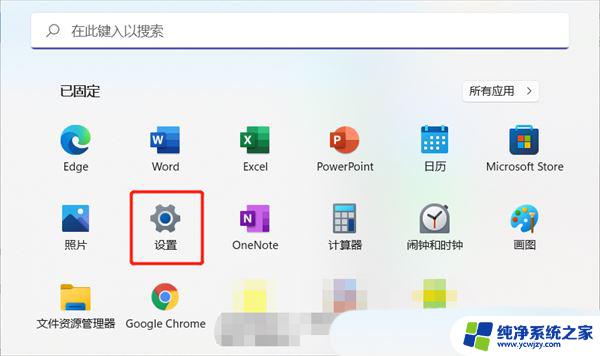
2、Windows 设置窗口,左侧边栏,点击【个性化】选项。
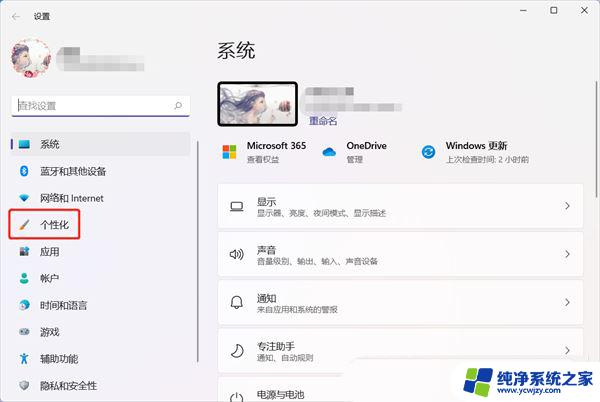
3、个性化右侧,找到并点击【任务栏(任务栏行为,系统固定)】。
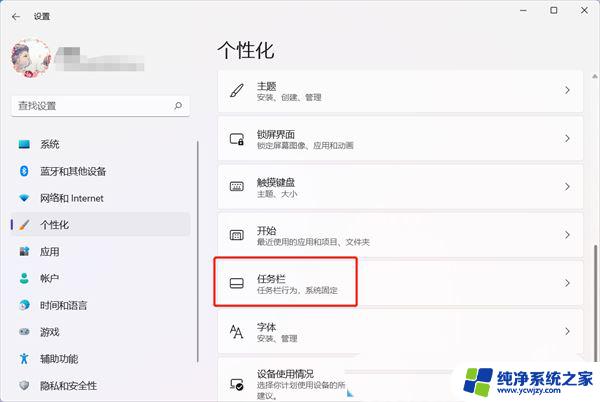
4、当前路径为:个性化 > 任务栏,展开任务栏项(显示或隐藏显示在任务栏上的按钮)。找到小组件,滑动滑块,就可以将小组件【关闭】,默认为打开状态。
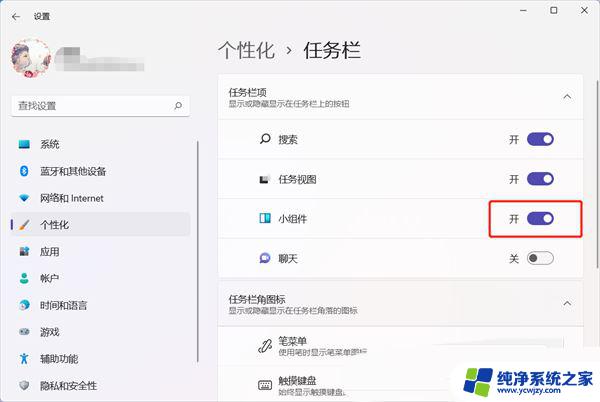
方法二
1、首先,按键盘上的【 Win + X 】组合键,或右键点击任务栏上的【Windows 开始徽标】,打开的隐藏菜单项中,选择【计算机管理】。
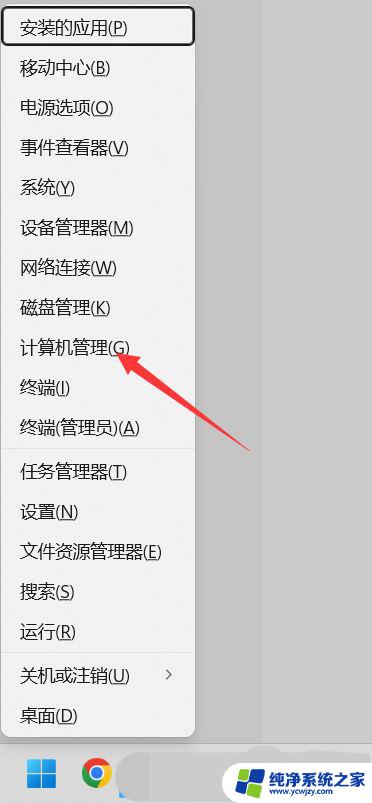
2、计算机管理窗口,左侧边栏点击展开【服务和应用程序 》 服务】。
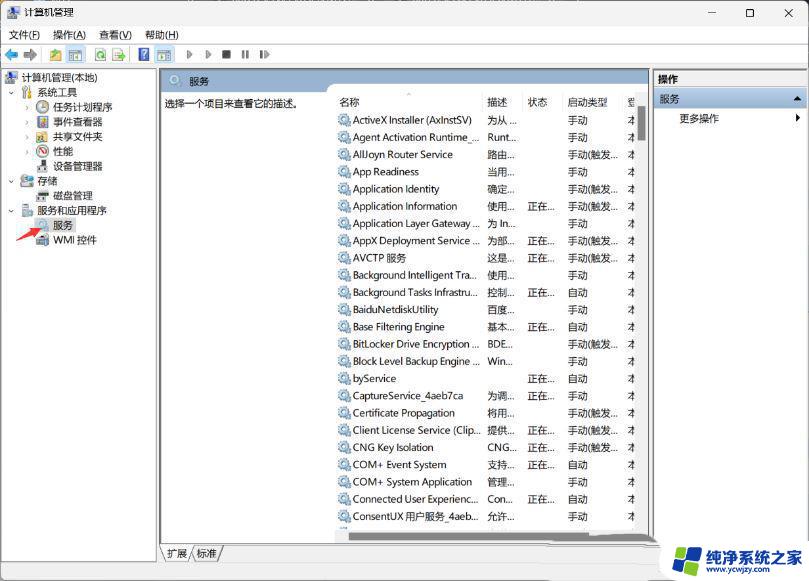
3、然后在右侧找到并双击打开名称为【Windows 推送通知系统服务】。
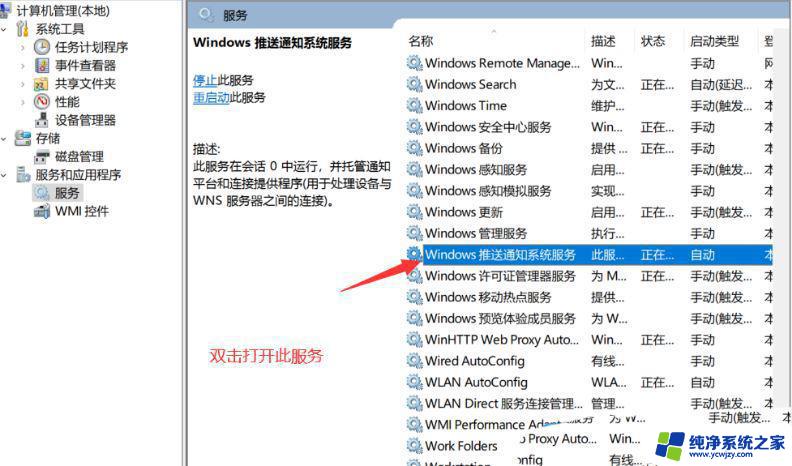
4、Windows 推送通知系统服务 的属性(本地计算机)窗口,启动类型修改为【禁用】,再点击【停止】,最后点击【确定】。

5、按【Ctrl + Alt + Del】组合键后,调出锁定界面,然后点击【任务管理器】。

6、任务管理器窗口,找到名称为【Windows 资源管理器】的进程。
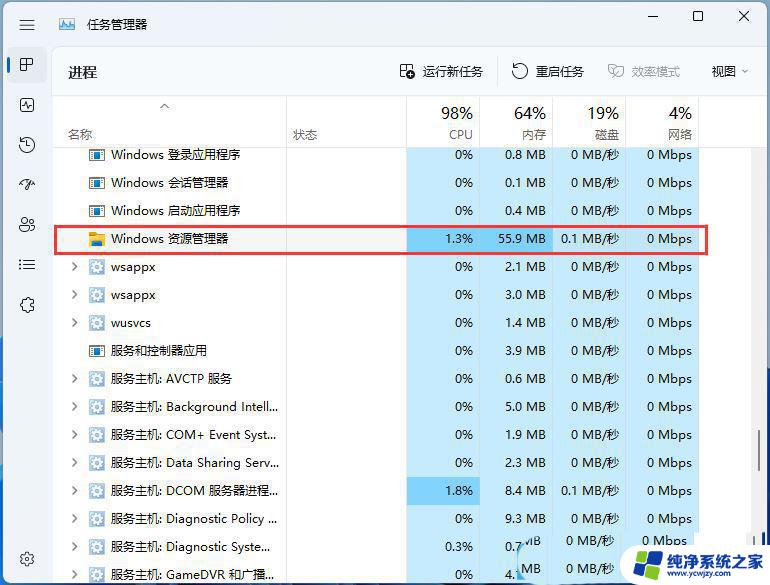
7、选择【Windows 资源管理器】进程后,再点击右上方的【重启任务】。即可重启Windows 资源管理器,这其实是Windows 资源管理器进程explorer.exe结束后,又重新启动的过程。
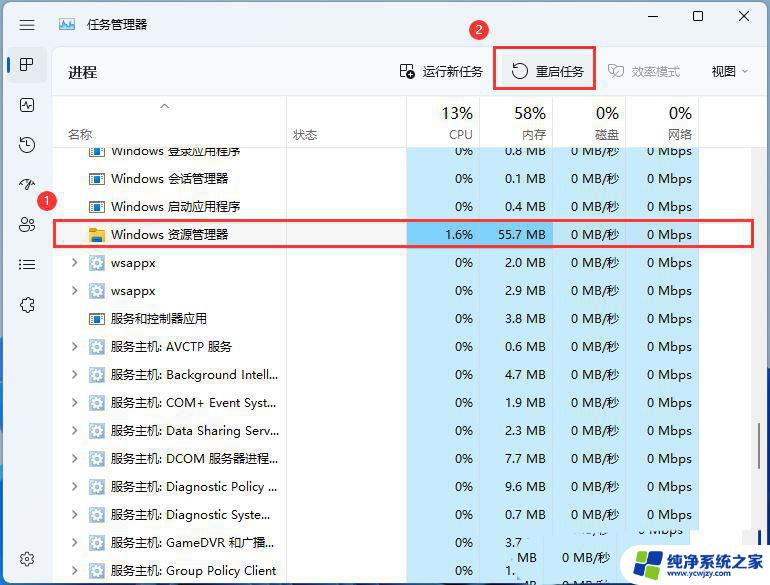
8、如果不小心结束了Windows 资源管理器进程,也可以在任务管理器窗口,点击右上方的【运行新任务】。
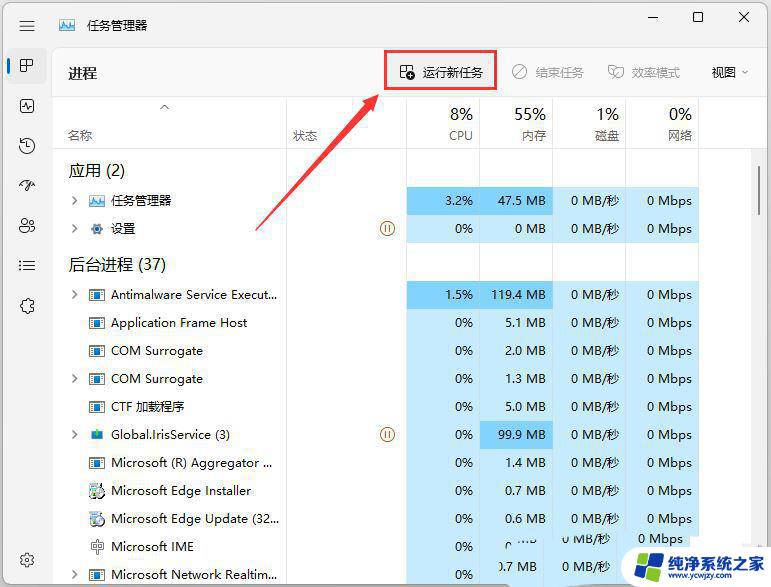
9、新建任务窗口,输入【explorer.exe】命令,按【确定或回车】,即可重新启动Windows 资源管理器(建议勾选以系统管理权限创建此任务)。
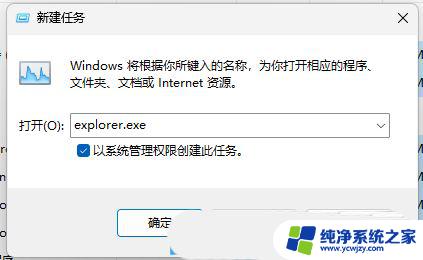
以上就是解决Win11桌面图标无响应的方法,如果你遇到了这个问题,可以尝试按照以上小编提供的方法来解决,希望对大家有所帮助。
- 上一篇: win11怎么添加休眠模式驱动
- 下一篇: win11没有记事本打开
win11刚唤醒点击桌面图标无反应相关教程
- win11点击win图标没反应无法关机
- win11点击驱动没反应 win11鼠标能动但点击无反应是什么原因
- win11电脑桌面半边点不了 Win11右下角图标无法点击的解决方法
- win11音量和网络图标没反应 Win11音量wifi电量图标点击没反应怎么解决问题
- Win11点击右下角图标没反应?解决方法在这里!
- win11任务栏左键点击没反应 win11右下角任务栏左键点击无反应解决方法
- win11待机后黑屏唤不醒 win11睡眠后无法唤醒黑屏怎么办
- 电脑声音和wifi和电源不能单独点击 win11音量图标点击没反应解决方法
- 电脑左半边屏幕点了没反应 Win11桌面左边无法点击的两种解决方法
- win11图片 点打开方式无反应
- win11开启讲述人后屏幕没有颜色怎么办
- win11查看计算机名
- win11 桌面备忘录
- 关掉win11自带软件的自动更新功能
- win11禁用 高级启动
- win11清除系统垃圾
win11系统教程推荐
win11系统推荐